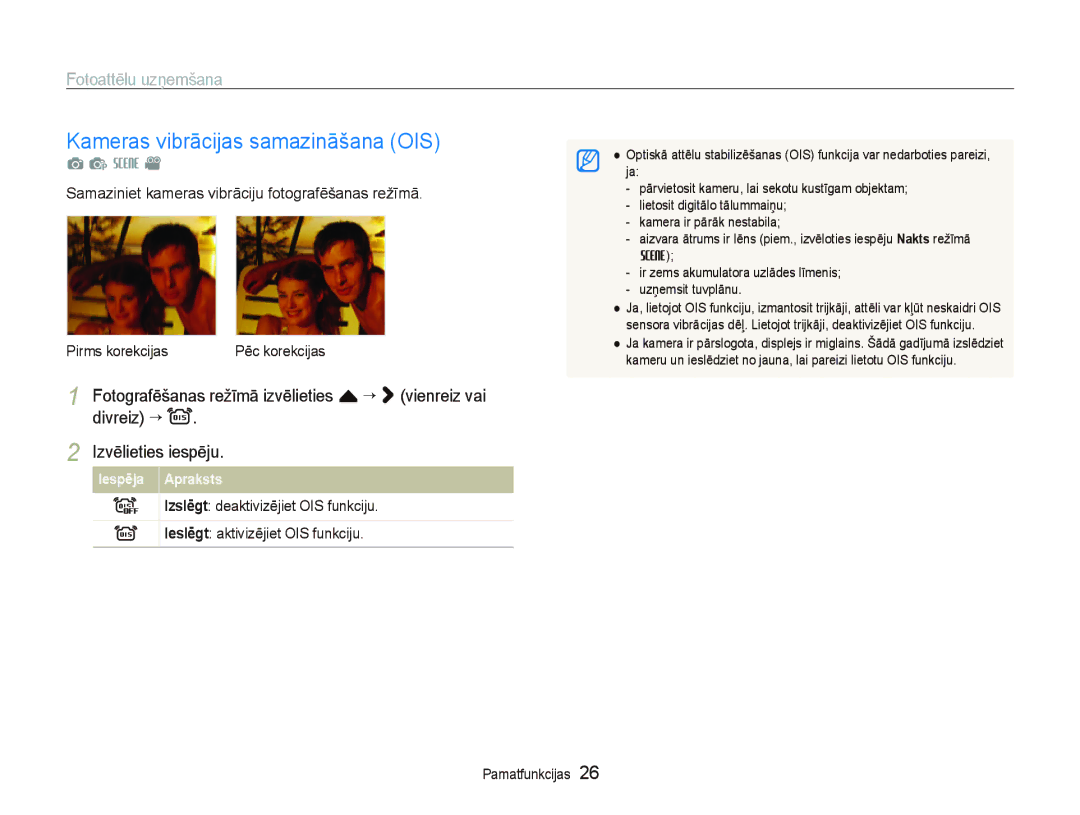ST550/ST560
Informācija par veselību un drošību
Nepieļaujiet fotografējamo objektu redzes bojājumus
Uzmanīga un pareiza kameras lietošana un uzglabāšana
Informācija par veselību un drošību
Esiet piesardzīgs, lietojot kameru mitrās vietās
Lietojiet tikai uzņēmuma Samsung apstiprinātus piederumus
Kameras objektīva aizsardzība
Kameru drīkst remontēt tikai kvalificēti speciālisti
Režīmā
Lietotāja rokasgrāmatas raksturojums
Informācija par autortiesībām
Ierakstīt videoklipu vai balss atgādni
Fotografēšanas režīma ikonas
Lietotāja rokasgrāmatā izmantotās norādes
Lietotāja rokasgrāmatā izmantotās ikonas
Lietotāja rokasgrāmatā izmantotie saīsinājumi
Ekspozīcija spilgtums
Lietotāja rokasgrāmatā izmantotie izteicieni
Aizvara nospiešana
Objekts, fons un kompozīcija
Biežāk uzdotie jautājumi
Sarkano acu korekcija
Sark.acu lab . lpp
Cilvēku fotografēšana
Īsa informācija
Saturs
Saturs
Pamatfunkcijas
Komplektācija
Papildpiederumi
Tiek pārdots kā komplekts
ObjektƯvs
Kameras izkƗrtojums
Aizvara poga
PriekšƝjais displejs
Kameras izkārtojums
Ikonas
Statusa ikonas
Iespēju ikonas pieskarieties Ikona Apraksts
Akumulatora un atmiƼas kartes ievietošana
Akumulatora un atmiƼas kartes izƼemšana
Lai atbrīvotu akumulatoru
Indikators Sarkans Notiek uzlāde Zaļš Pilnībā uzlādēts
Akumulatora uzlāde un kameras ieslēgšana
Akumulatora uzlāde
Kameras ieslēgšana
SƗkotnƝjƗ iestatƯšana
Izvēlieties Language Izvēlieties valodu
Izvēlieties Datums un laiks Dat.un laiks
KustƯbu lietošana
SkƗrienekrƗna lietošana
Vilkšana
PieskaršanƗs
Izvēlieties režīma ikonu Izvēlieties režīmu
FotografƝšanas režƯma izvƝle
Fotografēšanas režīma izvēle
Fotografēšanas režīma izvēle, izmantojot kustību atpazīšanu
Displejs
Divkāršā displeja un skaņas iestatīšana
Priekšējā displeja iestatīšana
Fotografēšanas režīmā izvēlieties → Priekšējais
Izvēlieties “ Vibr. un skaƼa
Skārienekrānam atbilstoša displeja tipa iestatīšana
Pieskāriena vibrācijas vai skaņas iestatīšana
Divkāršā displeja un skaņas iestatīšana
Zaļš rāmis nozīmē, ka objektam ir veikta fokusēšana
FotoattƝlu uzƼemšana
Daļēji nospiediet pogu Aizvars, lai veiktu fokusēšanu
Ja nav, izvēlieties režīma ikonu ““a
Optiskais diapazons
Tālummaiņa
Fotoattēlu uzņemšana
DigitƗlƗ tƗlummaiƼa
Kameras vibrācijas samazināšana OIS
Fokusēšanas rāmis
Pareiza kameras turēšana
Daļēja aizvara pogas nospiešana Kameras stabilizēšana
Kad ekrānā ir redzams h
Uzņemot fotoattēlus nepietiekama apgaismojuma apstākļos
Fokusa iestatƯšana
Objektu var būt grūti fokusēt, ja
Fokusa bloƷƝšanas funkcijas lietošana
Balss atgādņu ierakstīšana ……………………………………
Papildfunkcijas
Tiek parādīta, uzņemot ainavu fotoattēlus nakts
FotografƝšanas režƯmi
Gudrā automātiskā režīma lietošana
Tiek parādīta, uzņemot ainavu fotoattēlus
Sižeta režīma lietošana
Fotografēšanas režīmi
Fotografēšanas režīmā izvēlieties a ““s Izvēlieties sižetu
Lai novērstu sejas nepilnības, izvēlieties f “
Ādas retušēšanas režīma lietošana
Izvēlieties f ““ ““norādiet iespēju
Norādiet iespēju
Režīma Bērni izmantošana
Kadru vadierīces izmantošana
Lai uzņemtu fotoattēlu, nospiediet pogu Aizvars
Ekspozīcijas pielāgošana režīmā Nakts
Izvēlieties iespēju Izvēlieties f “ ““Aizvara Ɨtrums
Nospiediet pogu Aizvars, lai fokusētu
Pirms korekcijas Pēc korekcijas
Dual is režīma lietošana
Režīma Programma izmantošana
Fotografēšanas režīmā izvēlieties a ““d
Fotografēšanas režīmā izvēlieties a “
Pašportreta uzņemšana
Videoklipa ierakstīšana
Lai uzņemtu vēl vienu fotoattēlu, daļēji nospiediet
Lai pauzƝtu ierakstƯšanu
Izvēlieties f “ ““ ““norādiet skaņas iespēju
Balss atgƗdƼu ierakstƯšana a p s d
Balss atgādnes ierakstīšana
Balss atgādnes pievienošana fotoattēlam
Fotografēšanas iespējas
1024 X 768 pievienošana e-pasta ziņojumam
IzšƷirtspƝjas un kvalitƗtes izvƝle
Izšķirtspējas izvēle S a p s d
UzƼemot fotoattƝlu
Ierakstot videoklipu
Attēla kvalitātes izvēle a p s d
Izšķirtspējas un kvalitātes izvēle
Režīmā v izvēlieties f ““ Izvēlieties iespēju
Nospiediet pogu Aizvars, lai aktivizētu taimeri
Taimera lietošana S a p s d
Aktivizētu taimeri
Taimera lietošana
Nospiediet pogu Aizvars
Attāluma no kameras
Fotografēšanas režīmā izvēlieties Izvēlieties iespēju
FotografƝšana tumsƗ
Sarkano acu efekta novēršana
Zibspuldzes lietošana S a p s
ISO ātruma pielāgošana p
Fotografēšana tumsā
Fotografēšanas režīmā izvēlieties f “ Izvēlieties iespēju
Kameras fokusa maiƼa
Viedā skāriena fokusēšanas lietošana
Kameras fokusa maiņa
Objektam, kuram vēlaties sekot
Fotoattēlu
Fotografēšana ar vienu pieskārienu a p s d
Fokusa apgabala pielāgošana a p s d
Fotografēšanas režīmā izvēlieties f “
Seju noteikšana
Sejas noteikšanas funkcijas lietošana a p s d
Smaida uzņēmums
Mirkšķināšanas noteikšana
Sejas noteikšanas funkcijas lietošana
Viedā sejas atpazīšana
IecienƯtƗko seju skatƯšana
Iecienītāko seju reģistrēšana Mana zvaigzne
Reģistrētu seju
Fotografēšanas režīmā izvēlieties f “ “
+ spilgtāk, tumšāk
Spilgtuma un krƗsas pielƗgošana
Manuāla ekspozīcijas pielāgošana EV p d v 3 Izvēlieties
Atkarībā no apkārtējās vides gaismas intensitātes uzņemtie
Pretgaismas kompensēšana ACB p
Spilgtuma un krāsas pielāgošana
Fotografēšanas režīmā izvēlieties f ““ “
Punkts
Mērīšanas iespējas maiņa p d
Režīmā v izvēlieties f “ Izvēlieties iespēju
Daudzpunktu
Gaismas avota izvēle Baltā balanss p d
Sava baltƗ balansa noteikšana
SƝrijveida fotoattƝlu uzƼemšanas režƯmu lietošana p s
Viens viena fotoattēla uzņemšana
PastƗvƯgs
FotoattƝlu kvalitƗtes uzlabošana
Fotografēšanas stilu lietošana a p s d
RGB toņa noteikšana
Piesātinājuma samazināšana
Fotoattēlu pielāgošana p
Fotoattēlu kvalitātes uzlabošana
Izvēlieties vērtību, lai pielāgotu izvēlēto elementu
Demonstrēšana/rediģēšana
Demonstrēšana
Demonstrēšanas režīma aktivizēšana
Nospiediet P
Demonstrēšana
IzvƝlnes atlase, izmantojot kustƯbu atpazƯšanu
Sākt slaidrādi 69. lpp
BiežƗk skatƯto seju novƝrtƝjums
Demonstrēšanas režīmā izvēlieties
Displejs demonstrƝšanas režƯmƗ
Informācija
Izvēlieties “ norādiet seju
Demonstrēšanas režīmā izvēlieties “ “ norādiet kategoriju
Failu skatƯšana pƝc kategorijas albumƗ
Lai izvƝlƝtos un aizsargƗtu failus
Izvēlieties failus, kas jāaizsargā
Failu kƗ sƯktƝlu skatƯšana
Failu aizsardzƯba
Izvēlieties “ JƗ
Demonstrēšanas režīmā izvēlieties “ VairƗku failu
DzƝš
Izvēlieties dzēšamos failus
Failus no iekšējās atmiņas var kopēt atmiņas kartē
Fotoattēlu skatīšana
Atkritumu groza izmantošana
Failu kopƝšana atmiƼas kartƝ
FotoattƝla palielinƗšana
Fotografēšanas vai demonstrēšanas režīmā izvēlieties M “ “
Izvēlieties AutomƗtiskƗ pagriešana “ IzslƝgta Izvēlieties
Failu skatƯšana, automƗtiski pagriežot fotoattƝlus
Pāriešana atpakaļ
Videoklipa demonstrēšana
Izvēlieties , lai sāktu slaidrādi
Efekts
AttƝla tveršana demonstrƝšanas laikƗ
Balss atgādnes atskaņošana
Izvēlieties JƗ
Videoklipa apgriešana demonstrƝšanas laikƗ
Maksimums 10 sekundes
Balss atgƗdnes pievienošana fotoattƝlam
FotoattƝlam pievienotas balss atgƗdnes atskaƼošana
Izvēlieties ““norādiet iespēju
FotoattƝlu rediģƝšana
Fotoattēlu pagriešana
Fotoattēlu lieluma maiņa
Demonstrēšanas režīmā izvēlieties fotoattēlu ““ ““
Krāsu rediģēšana
Fotoattēlu rediģēšana
Pielāgojiet krāsas intensitāti
AttƝla pielƗgošana
Specefekta izmantošana
Ekspozīcijas problēmu novēršana
Mazāka vai + lielāka
Izvēlēties noteikto seju un Izvēlieties
Portretu fotoattēlu rediģēšana
Izvēlieties , lai apturētu snigšanas efektu, un izvēlieties
Izvēlieties Izvēlieties līmeni
Norādiet izdrukas lielumu
Drukas pasūtījuma izveide Dpof
Izvēlieties drukāšanai paredzētos fotoattēlus
Izvēlieties Iestatiet Dpof iespējas
Ieslēdziet kameru un nospiediet P
Izvēlieties . divreiz “ Video izeja
Izeju 93. lpp
Izslēdziet kameru un televizoru
Ieslēdziet kameru
Failu skatƯšana augstas izšƷirtspƝjas televizoros
Kabelis Adapteris
Programmas Intelli-studio prasƯbas
Failu pƗrsnjtƯšana uz datoru sistƝmƗ Windows
IzslƝgta
Failu pārsūtīšana, izmantojot programmu Intelli- studio
Failu pārsūtīšana uz datoru sistēmā Windows
Izvēlieties datorā mapi, kurā jāsaglabā jaunie faili
Programmas Intelli-studio lietošana
Failu pārsūtīšana, pievienojot kameru kā noņemamu disku
Ieslēgta
Varat pievienot kameru datoram kā noņemamu disku
Noklikšķiniet uz uznirstošā ziņojuma Atvienojiet USB kabeli
Kameras atvienošana operētājsistēmā Windows XP
Noņemamā diska ikona
Failu pƗrsnjtƯšana uz datoru sistƝmƗ Mac
Veiciet dubultklikšķi uz noņemamā diska ikonas
Pārsūtiet fotoattēlus vai videoklipus uz datoru
Lai apstiprinātu izvēli, izvēlieties JƗ
FotoattƝlu drukƗšana, izmantojot foto printeri PictBridge
Lai drukātu, izvēlieties
Jāizdrukā
DrukƗšanas iestatƯjumu konfigurƝšana
Fotoattēlu drukāšana, izmantojot foto printeri PictBridge
Pielikumi
Lai atgrieztos iepriekšējā ekrānā, izvēlieties
IestatƯjumu izvƝlne
Piekļūšana iestatījumu izvēlnei
Izvēlieties iespēju un saglabājiet iestatījumus
Skaņas iestatījumi
Displeja iestatījumi
Iestatījumu izvēlne
Dd/mm/gggg
Kameras iestatījumi
AutomƗtisks*, Tumšs, NormƗls, Spilgts
IzslƝgts, 0,5 sek.*, 1 sek., 3 sek
1080i*, 720p, 576p
IeslƝgta, IzslƝgta
Laiku IzslƝgts*, Datums, Dat. un laiks
10 min
PAL atbalsta tikai Bdghi Austrālija
Iestatiet video signāla izeju atbilstoši savam
Reģionam
Meksika
Kļūdu paziņojumi
Kameras korpuss
Kameras apkope
Kameras tīrīšana
Kameras objektƯvs un skƗrienekrƗns
AtmiƼas kartes ietilpƯba
Par atmiņas kartēm
Kameras apkope
IzmantojamƗs atmiƼas kartes
Informācija par akumulatoru
SLB-07 Bateriju tehniskie dati
SLB-07 Akumulatora darbības laiks
PiezƯmes par uzlƗdi, ja kamera ir pievienota datoram
PiezƯmes par akumulatora uzlƗdi
Pirms sazinƗties ar klientu apkalpošanas centru
Pirms sazināties ar klientu apkalpošanas centru
IStudio.exe
Attēlu sensors
Kameras tehniskie dati
Efekts
Kameras tehniskie dati
Izmēri PxAxDz
Šī izstrādājuma akumulatoru pareiza utilizācija
Samsung Eco marķējums
Sistēmām
AlfabƝtiskais rƗdƯtƗjs
Fotoattēls Video
Alfabētiskais rādītājs
Balss atgādne Video
Displejs Kamera Piekļūšana Skaņa
Displejs Korpuss Objektīvs
Asums Kontrasts
Kamera Video
Elegants Krāsu ¿ltrs Pievienot troksni
Lai saņemtu informāciju par pakalpojumiem vai atbildes uz